用友软件仓管员操作基本流程
库管操作手册

库管操作手册目录1、进入库管系统 (3)2、如何查看现存库存量 (3)3、查看某个物品的的明细账 (5)4、查看部门领用总表 (7)5、查看部门领用明细 (9)6、查看供应商供货明细 (10)1、进入库管系统打开用友界面,登陆到:Ibm,输入操作员号、密码,选择003账套,修改操作日期。
点确认进入系统。
2、如何查看现存库存量进入界面后点击左边的业务工作供应链存货核算账表汇总表收发存汇总表,进入汇总表后弹出如下界面:点击左上方的汇总方式选择,出现如下界面要“汇总方式”下选择查看的级次后,在右边的“仓库”栏选择要查看的仓库后,点“确定”,进入后可看到当月收发存的具体明细表。
3、查看某个物品的的明细账在进入系统后的界面内选择业务工作供应链存货核算账表账簿明细账,弹出如下窗口:选择物品所在的仓库,然后在“存货编码”下点…,弹出在左上角的空白方框内填写要查看物品的名称,点击“过滤”后进入,可查看某个物品的明细账。
4、查看部门领用情况在存货核算模块下点“汇总表”,然后再点“出库汇总表”,弹出如下窗口:在此表内选择“收发类别”后,然后在“单据日期”处选择要查看的日期。
点上方的“汇总依据及排序方式”弹出如下窗口:点击“部门编码”前后的空白格后会出现“汇总求和”的字样后,再点上方的“单据类型和仓库选择”,弹出如下窗口:选择单据类型、选择仓库后点“确定”,进入后可看到每个部门的领用总用。
5、查看部门领用明细在库管界面内点击业务工作供应链库存管理单据列表材料出库单列表,弹出如下窗口:在表内选择仓库、选择出库存类别编码、部门后点“确定”后可以查看所选部门的领用明细表。
6、查看供应商供货明细在库管界面内点击业务工作供应链库存管理单据列表采购入库单列表,弹出如下窗口:选择仓库,入库日期,供货单位后点“确定”后便可查看供应商供货明细表。
------------------------------------------------------------------------------------------------------------------------------------------------------------------------------------------------------------------------。
T操作流程

用友 T6 系统操作方法一、采买1,依据供给商的送货单,在 T6 供给链—库存管理—平时业务—入库—采买入库单,录入品名、单价、数目后保留审查。
(仓管员)2、供给链—采买管理—业务—发票—一般采买发票-保留(财务部);3、采买发票审查T6—对付款管理—平时办理—对付票据办理—对付票据审查(财务部)(注意有关选项)4、账务办理(财务部)1)T6—供给链—存货核算—业务核算—正常票据记账—记账T6—供给链—存货核算—财务核算—生成凭据借:原资料/包装物贷:对付暂估款2)T6—对付款管理—平时办理—转账—制单办理制单生成凭据借:对付暂估款贷:对付账款二、领料1、库存管理—平时业务—出库—资料出库单,输入品名、数目,保留(仓管员)2、T6—供给链—存货核算—业务核算—正常票据记账—记账(财务部)3、T6—供给链—存货核算—财务核算—生成凭据(财务部)借:生产成本贷:原资料 / 包装物三、入库1、半成品,库存管理—平时业务—入库—其余入库单( 仓管员)2、成品,库存管理—平时业务—入库—产成品入库单(仓管员)3、T6—供给链—存货核算—业务核算—正常票据记账—记账4、T6—供给链—存货核算—财务核算—生成凭据借:库存商品—产成品库存商品—半成品贷:生产成本四、销售出库(一)、电商销售:(二)、线下销售:1、供给链—销售管理—业务—发货单(仓管员)2、发货单审查后数据自动到供给链—库存管理—平时业务—出库—销售出库,确认无误后审查。
3、在供给链销售管理—业务—开票—销售一般发票4、T6—应收款管理—平时办理—应收票据审查,审查销售发票5、账务办理1)T6—应收款管理—平时办理—坏账办理—制单办理制单生成凭据借:应收账款贷:主营业务收入2)T6—供给链—存货核算—业务核算—正常票据记账—记账3)T6—供给链—存货核算—财务核算—生成凭据借:主营业务成本贷:库存商品—产成品。
用友T6-库存管理操作手册

用友T6-库存管理操作手册用友T6-库存管理操作手册1、库存管理概述1.1 介绍1.1.1 库存管理的定义1.1.2 库存管理的重要性1.2 功能模块1.2.1 库存基础数据管理1.2.2 入库管理1.2.3 出库管理1.2.4 盘点管理1.2.5 报表管理2、库存基础数据管理2.1 商品管理2.1.1 商品信息录入2.1.2 商品分类管理2.1.3 商品价格管理2.2 供应商管理2.2.1 供应商信息录入2.2.2 供应商分类管理2.2.3 采购协议管理2.3 仓库管理2.3.1 仓库信息录入2.3.2 仓库分类管理2.3.3 仓库库区管理3、入库管理3.1 采购入库3.1.1 采购订单3.1.2 采购收货处理3.1.3 采购入库单3.2 生产入库3.2.1 生产领料单3.2.2 生产完工入库处理3.2.3 生产入库单3.3 其他入库3.3.1 其他入库单录入3.3.2 其他入库单审核4、出库管理4.1 销售出库4.1.1 销售订单4.1.2 销售出库单录入4.1.3 发货处理4.2 借出出库4.2.1 借出出库单4.2.2 借出出库处理4.2.3 借出归还处理4.3 其他出库4.3.1 其他出库单录入4.3.2 其他出库单审核5、盘点管理5.1 盘点计划5.1.1 盘点计划5.1.2 盘点计划审核5.2 盘点单录入5.2.1 盘点单5.2.2 盘点单审核5.3 盘点差异处理5.3.1 盘点调整单5.3.2 盘点损益处理6、报表管理6.1 库存报表6.1.1 库存状况报表6.1.2 入库明细报表6.1.3 出库明细报表6.1.4 盘点明细报表6.2 业务报表6.2.1 供应商采购报表6.2.2 客户销售报表6.2.3 仓库库存报表附件:1、库存管理操作流程图法律名词及注释:1、采购协议:供应商与企业之间签订的明确采购合作细则,规定双方的权益及义务。
2、盘点计划:按照一定周期和方式进行的对库存实物数量和帐面数量的核对和调整计划。
用友仓库管理ERP整体流程
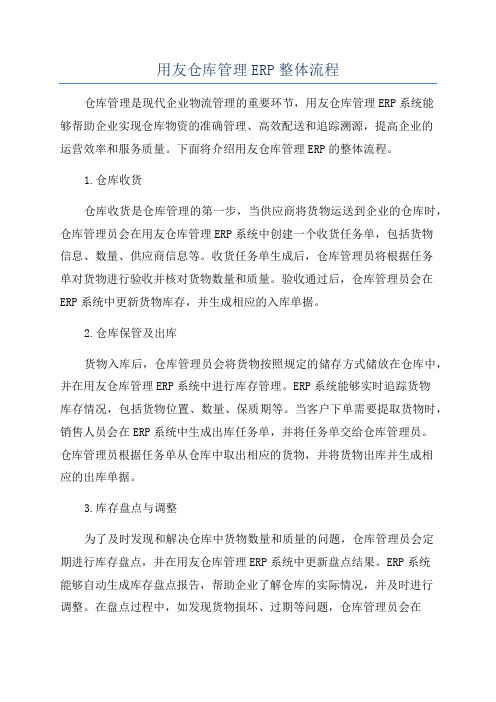
用友仓库管理ERP整体流程仓库管理是现代企业物流管理的重要环节,用友仓库管理ERP系统能够帮助企业实现仓库物资的准确管理、高效配送和追踪溯源,提高企业的运营效率和服务质量。
下面将介绍用友仓库管理ERP的整体流程。
1.仓库收货仓库收货是仓库管理的第一步,当供应商将货物运送到企业的仓库时,仓库管理员会在用友仓库管理ERP系统中创建一个收货任务单,包括货物信息、数量、供应商信息等。
收货任务单生成后,仓库管理员将根据任务单对货物进行验收并核对货物数量和质量。
验收通过后,仓库管理员会在ERP系统中更新货物库存,并生成相应的入库单据。
2.仓库保管及出库货物入库后,仓库管理员会将货物按照规定的储存方式储放在仓库中,并在用友仓库管理ERP系统中进行库存管理。
ERP系统能够实时追踪货物库存情况,包括货物位置、数量、保质期等。
当客户下单需要提取货物时,销售人员会在ERP系统中生成出库任务单,并将任务单交给仓库管理员。
仓库管理员根据任务单从仓库中取出相应的货物,并将货物出库并生成相应的出库单据。
3.库存盘点与调整为了及时发现和解决仓库中货物数量和质量的问题,仓库管理员会定期进行库存盘点,并在用友仓库管理ERP系统中更新盘点结果。
ERP系统能够自动生成库存盘点报告,帮助企业了解仓库的实际情况,并及时进行调整。
在盘点过程中,如发现货物损坏、过期等问题,仓库管理员会在ERP系统中进行相应的库存调整和处理,以保证仓库中的货物质量和数量的准确性。
4.物料管理与补货用友仓库管理ERP系统能够帮助企业实现物料的全生命周期管理,包括物料的采购、入库、领用、使用和报废等环节。
当仓库中的物料达到预警数量时,ERP系统会自动生成物料补货单,并通知采购部门进行补货。
采购部门在ERP系统中生成采购订单,并将订单发送给供应商。
供应商将货物送达企业仓库后,仓库管理员进行收货并更新库存信息。
5.运输与配送用友仓库管理ERP系统能够实现仓库内部和外部的货物运输和配送管理。
用友ERP 库存管理操作手册
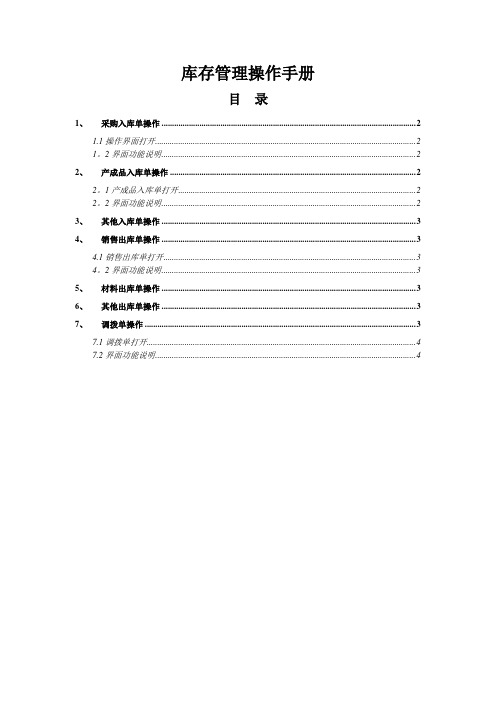
库存管理操作手册目录1、采购入库单操作 (2)1.1操作界面打开 (2)1。
2界面功能说明 (2)2、产成品入库单操作 (2)2。
1产成品入库单打开 (2)2。
2界面功能说明 (2)3、其他入库单操作 (3)4、销售出库单操作 (3)4.1销售出库单打开 (3)4。
2界面功能说明 (3)5、材料出库单操作 (3)6、其他出库单操作 (3)7、调拨单操作 (3)7.1调拨单打开 (4)7.2界面功能说明 (4)库存管理操作流程1、采购入库单操作1。
1操作界面打开库存管理-入库业务-采购入库单图11.2界面功能说明1.2。
1生单:打开界面时采购入库单处于查询状态,当质检员检验完成时参照请检单生成采购入库单,单击“生单"按钮(图1)。
在出现的选择采购订单或采购到货单窗口中录入图2过滤条件,录入的越多定位就越精确.然后单击采购到货单页,再单击“过滤”按钮,选择要参照的请检单。
再钩选“显示表体”复选框,就会显示该请检单中的物料,可以选择本次要参照的物料.在入库仓库下拉列表中选择本次要入库的仓库,如果物料有批号需要录入“批号”,最后单击“确定”按钮(图3)。
图3在生成的采购入库单中修改本次入库数量,正确无误后点击“审核”按钮(图4)。
图41.2.2修改:如果发现采购入库单要修改,需要先弃审。
单击“弃审”按钮,再单击“修改”按钮,就可以进行修改操作了,完成后要进行“保存"与“审核”(图5).图52、产成品入库单操作2.1产成品入库单打开库存管理-入库业务-产成品入库单图62.2界面功能说明2。
2.1新增:当打开界面时产成品入库单处于查询状态,新增时单击“增加”按钮(图6)。
表头蓝色字段是必输项,表体中要选择本次输入的产成品、数量,批号、是否保税等栏目如果有,需要录入。
2.2。
2审核:车间新增的产成品入库单后,由仓库人员根据本次接收的数量,对产成品入库单进行“修改”并“审核”.图7说明:半成品的入库也在产成品入库单录入。
用友ERPU852基本操作流程
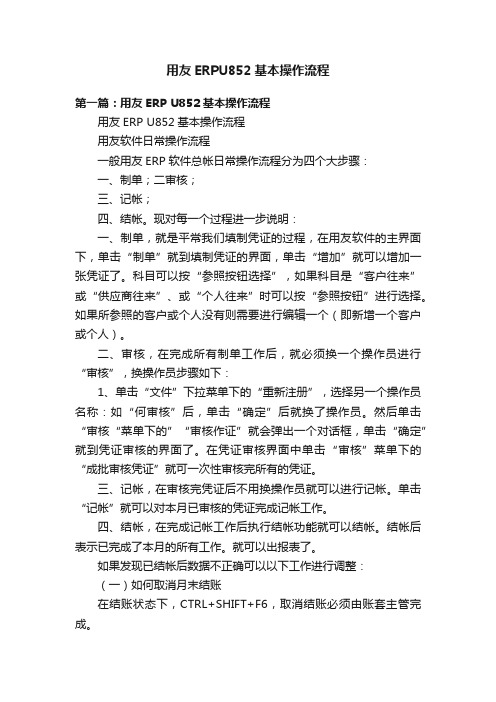
用友ERPU852基本操作流程第一篇:用友ERP U852基本操作流程用友ERP U852基本操作流程用友软件日常操作流程一般用友ERP软件总帐日常操作流程分为四个大步骤:一、制单;二审核;三、记帐;四、结帐。
现对每一个过程进一步说明:一、制单,就是平常我们填制凭证的过程,在用友软件的主界面下,单击“制单”就到填制凭证的界面,单击“增加”就可以增加一张凭证了。
科目可以按“参照按钮选择”,如果科目是“客户往来”或“供应商往来”、或“个人往来”时可以按“参照按钮”进行选择。
如果所参照的客户或个人没有则需要进行编辑一个(即新增一个客户或个人)。
二、审核,在完成所有制单工作后,就必须换一个操作员进行“审核”,换操作员步骤如下:1、单击“文件”下拉菜单下的“重新注册”,选择另一个操作员名称:如“何审核”后,单击“确定”后就换了操作员。
然后单击“审核“菜单下的”“审核作证”就会弹出一个对话框,单击“确定”就到凭证审核的界面了。
在凭证审核界面中单击“审核”菜单下的“成批审核凭证”就可一次性审核完所有的凭证。
三、记帐,在审核完凭证后不用换操作员就可以进行记帐。
单击“记帐”就可以对本月已审核的凭证完成记帐工作。
四、结帐,在完成记帐工作后执行结帐功能就可以结帐。
结帐后表示已完成了本月的所有工作。
就可以出报表了。
如果发现已结帐后数据不正确可以以下工作进行调整:(一)如何取消月末结账在结账状态下,CTRL+SHIFT+F6,取消结账必须由账套主管完成。
操作:在月末结账的状态处,点击到“取消结账的月份”处,按CTRL+SHIFT+F6,会弹出口令的确认。
(二)如何取消记账现在的目的是修改凭证,必须把已经记过账的凭证取消记账,并且把要修改的凭证取消审核,才能完成更改。
取消记账的方法分为:1.在期末菜单下,进入对账界面。
点击总账下的“期末”,点击“对账”。
2.选中需要取消记账的月份,按Ctrl+H,按后会有提示:恢复记账前功能已经被激活,然后“确定”。
用友U8软件库存管理业务流程请购、入库、出库等操作
用友U8软件库存管理业务流程一:物料请购:仓库进行物料请购作业,先在选购管理模块中填制选购请购单。
请购流程如下:供应链—选购管理—请购—请购单—增加—保存—审核如图:(1-1)红色线标注(1-1)二、入库业务:仓库收到选购或生产的货物,保管员依据检验员验收货物的数量、质量、规格型号等,确认验收无误后办理收货记录单,并登记库存台账。
入库业务单据主要包括:1:选购入库业务--库存管理--选购入库单--增加--保存--审核如图:(2-1)红色线标注(2-1)2:选购入库业务--库存管理--选购入库单--生单—选择选购订单(到货单)—点击确定—保存—审核如图:(2-2)红色线标注(2-2)3:其他入库业务--库存管理—其他入库单--增加--保存--审核如图:(2-3)红色线标注(2-3)三、出库业务:仓库依据生产等业务需要,进行调拔出库、材料出库、其他出库等业务。
1:库存管理-材料出库单-增加-保存-审核如图:(3-1)红色线标注(3-1)2:库存管理—材料出库单--生单—选择领料申请单(生产订单)—点击确定—保存—审核如图:(3-2)红色线标注(3-2)3:日常业务-出库-其他出库单-增加-保存-审核如图:(3-3)红色线标注(3-3)四:单据查找流程1:库存管理—单据列表—选择选购入库列表(其他入库列表、材料出库列表、其他出库列表等)--双击。
如图:(4-1)(4-1)消灭如图(4-2)选择某个仓库(出入库时间、供货单位、入库单号等)--点击确定。
(4-2)弹出如图(4-3)选择某张单号,双击被选中的单号行。
(4-3)弹出如图(4-4)(4-4)五:报表查询1:库存台帐查询:库存管理—报表—库存台帐—选择规格型号或存货--点击确定。
如图(5-1)(5-1)消灭如图(5-2)潍柴270马力全部发生的业务。
再双击所选中的单据会弹出出入库单据。
(5-2)2:库存现存量查询:要查现存理必需让全部的单据经过审核。
用友u仓库管理员操作手册
一、远程登录 ...........................................................................................................................................1.1首次设置 .............................................................................................................................................1.2日常登录 .............................................................................................................................................1.3登陆无法打开......................................................................................................................................二、基础信息增加方法............................................................................................................................2.1存货档案增加......................................................................................................................................三、入库业务 ...........................................................................................................................................3.1、采购入库单.......................................................................................................................................3.2、零星采购业务...................................................................................................................................3.3、产成品入库单...................................................................................................................................3.3、其它入库单.......................................................................................................................................四、出库业务 ...........................................................................................................................................4.1、领料申请单.......................................................................................................................................4.2、材料出库单.......................................................................................................................................4.3、销售出库单.......................................................................................................................................4.4、其它出库单.......................................................................................................................................五、调拔业务 ...........................................................................................................................................六、盘点业务 ...........................................................................................................................................七、库存与存货对账................................................................................................................................八、月末结账 ...........................................................................................................................................一、远程登录1 在IE浏览器中打开,1.1首次设置以下操作只首次登陆需要设置2 点击第一步下载,下载后出现下面文件:3 双击打开,点击安装4点击完成5 点击第二步,完成1.2日常登录日常登陆,输入用户名后点击用户登录双击企业应用平台,首次登录较慢,需耐心等待3分钟打开业务导航1.3登陆无法打开点击断开所有连接,清除服务器连接信息后重新登录,若还无法登录联系系统管理员二、基础信息增加方法2.1存货档案增加存货档案增加主要增加系统中没有的存货,增加之前先进行筛选,确认无重复项目。
用友T6库存管理操作手册.doc
库存管理操作手册一、操作流程图2、产成品入库单的操作流程图3、其他入库单的操作流程图4、销售出库单的操作流程5、材料出库单的操作流程6、其他出库单的操作流程二、用户登陆操作图11、选择进入企业门户,进入注册登录界面。
2、选择服务器:在客户端登录,则选择服务端的服务器名称,一般用户不用此功能。
3、输入本次需要登录的操作员名称或代码和密码,操作员就可以直接登录账套。
如要修改密码,录入原密码,再单击"更改密码"按钮。
4、选择要进行业务处理的会计年度。
按“…”可参照会计日历查看账套指定会计年度与自然时间之间的关系。
5、在"操作日期"组合框内键入操作时间,一般是当前时间。
根据需要可自行输入,格式为yyyy-mm-dd。
也可点“>”参照选择一个自然时间。
6、按“确定”登陆系统。
单击“供应链”,再单击“库存管理”,出现“库存管理系统菜单”。
三、流程的具体操作步骤1、采购入库单的流程操作(入库类别选择采购入库)(1)先点击“日常业务”,再点击“入库”用户可以看到左角入库菜单已展开。
点击“采购入库单”进入采购入库单的操作界面。
采购入库单可以手工增加,也可以参照订单生成,界面操作图如下所示:参照订单生成手工录入图2(2)如果用户点击“增加”表示手工录入数据,点击“生单”是参照采购订单或到货单生成相应的入库单,用户点击“生单”后,出现以下操作界面(如图所示):用户需查询相应的采购订单,首先点击“采购订单”然后在过滤条件栏目里面选择符合所要查找的采购订单的条件,再点击“过滤”,如果用户什么条件都不选的话,系统会把所有的采购订单显示出来。
过滤图3(3)系统将采购订单记录显示出来以后,用户对所要参照的采购订单进行过滤选择,需点击左角小方框直至打上勾表示记录已被选择。
然后再点击“显示表体”旁的小方框,打上勾后,系统会将所选记录的字段显示出来(提示:如果用户实际入库数量与订单数量有差异,用户可修改本次入库数量)入库仓库、入库日期必须选择。
用友T操作流程库存管理存货核算操作
用友T操作流程库存管理存货核算操作一、库存管理的概念和作用库存管理是企业中非常重要的一项管理工作,它涉及到企业生产、销售、供应链等多个环节。
库存管理的主要目的是保证企业能够按时满足客户需求,同时又不过多滞留资金在库存中,最大限度地降低库存成本和风险。
库存管理的核心内容主要包括库存的盘点、计算和控制等。
二、库存管理的基本操作流程1.收货入库(1)在用友T系统中,先选择相关仓库和供应商,然后录入收货信息,包括到货单号、收货日期、收货数量、收货人员等。
(2)确认收货信息无误后,进行库存入库操作。
系统会自动生成库存入库凭证,并更新相应仓库的库存。
(3)同时,可以通过用友T系统中的查询功能,实时监控库存入库情况。
2.发货出库(1)在用友T系统中,选择相关仓库和客户信息,录入发货信息,包括出库单号、出库日期、出库数量、出库人员等。
(2)确认发货信息无误后,进行库存出库操作。
系统会自动生成库存出库凭证,并同步更新相应仓库的库存。
(3)同时,可以通过用友T系统中的查询功能,实时监控库存出库情况。
3.库存盘点(1)定期进行库存盘点,可以通过用友T系统中的库存盘点功能来实现。
(2)在库存盘点过程中,需要选择盘点仓库、录入盘点信息,包括盘点日期、盘点数量、盘点人员等。
(3)盘点完成后,可以通过用友T系统中的盘点差异报告,查看盘点结果,并及时进行调整。
4.库存调整(1)根据库存盘点结果,如果发现库存数量与实际不符,需要进行库存调整。
(2)在用友T系统中,可以通过库存调整功能,选择相关仓库、调整类型、调整原因等,录入调整信息。
(3)确认调整信息无误后,进行库存调整操作。
系统会自动生成库存调整凭证,并更新相应仓库的库存。
5.存货核算(1)用友T系统中,可以根据实际业务情况设置存货核算的相关参数,包括存货成本计算方法、库存成本核算方法等。
(2)在存货核算过程中,可以通过用友T系统中的存货核算功能,自动生成存货核算表,包括存货期初余额、本期入库、本期出库、存货结存等。
- 1、下载文档前请自行甄别文档内容的完整性,平台不提供额外的编辑、内容补充、找答案等附加服务。
- 2、"仅部分预览"的文档,不可在线预览部分如存在完整性等问题,可反馈申请退款(可完整预览的文档不适用该条件!)。
- 3、如文档侵犯您的权益,请联系客服反馈,我们会尽快为您处理(人工客服工作时间:9:00-18:30)。
用友软件仓管员操作基础流程
1、增加存货
进入基础设置模块→存货→存货档案,设置存货卡片,"基本":
存货代码,存货名称、规格型号、计量单位和存货属性;“控制”点击是否批次管理、是否保质期管理(注:包材类不点击保质期管理)
2、采购单据
(1)采购入库单的录入
采购入库单由仓库保管员录入,录入方法为直接录入法:进入采购管理模块
货到时:点击“增加”→选择“采购入库单”→选择“供应商单位”→录入“日期、仓库、产品名称、批号、数量、单价、金额”→点击“保存”。
(注:单价为不含税单价)
退货时:点击“增加”→选择“采购入库单(红字)”→选择“供应商单位”→录入“日期、仓库、产品名称、批号、数量、单价、金额”→点击“保存”。
(注:退货时必须注明退货原因)
(2)采购入库单的审核:
审核人进入库存管理模块→“采购入库单审核”→复核入库单后,点击“审核”。
3、销售发货
成品发货单的录入在销售管理模块
发货时,点击“增加”→选择“发货单”→选择“客户名称”→录入“仓库、产品名称、批号、数量、单价、金额”→点击“保存”。
退货时:点击“增加”→选择“退货单”→选择“客户名称”
→录入“仓库、产品名称、批号、数量、单价、金额”→点击“保存”。
发货单或退货单录好后,由财务部出纳审核,审核后→进入库存管理“销售出库单生成/审核”→点击“生成”→选择“刷新”→选择“相应的发货单”→点击“确认”→点击“复核”,发货单或退货单的程序才完成。
4、库存管理模块的使用
(1)产成品入库单(要在纸质的出库单上标出电脑的单据编号)成品入库时:点击“产成品入库单”→选择“入库日期”→选择“入库类别(102产成品入库)→选择“仓库”→选择“部门”→录入“存货编码、数量、批号”→点击“保存”→点击“复核“。
(2)材料出库单(要在纸质的出库单上标出电脑的单据编号)车间领用原料、包材时:点击“材料出库单”→“增加”→选择“出库日期”→选择“出库类别(202材料出库)”→选择“仓库”→选择“部门”→录入“存货名称”→选择“批号”→录入“数量”→选择“项目大类编码”→选择“项目编码”→点击“保存”→点击“复核“。
车间领用低耗时:点击“材料出库单”→“增加”→选择“出库日期”→选择“出库类别”→选择“仓库”→选择“部门”→录入“存货名称”→录入“数量”→选择“项目大类编码”→选择“项目编码”→点击“保存”→点击“复核“。
车间领用原辅料、包材,项目大类是生产成本(00),项目编码按领料单所列产品填写;
车间领用低耗,项目大类为车间领用低耗(03),项目编码如下 (0101) 外用制剂车间低耗摊销
(0201)原料要车间低耗摊销
(0301)固体车间低耗摊销
车间退原辅料、包材时:点击“材料出库单”→“增加”→选择“红字”→选择“出库日期”→选择“出库类别(207材料退库)”→选择“仓库”→选择“部门”→录入“存货名称”→选择“批号”→录入“数量”→选择“项目大类编码”→选择“项目编码”→点击“保存”→点击“复核“。
退料的项目要与当时领用的项目一一对应。
管理部门(行政部、财务部、质量部、开发部、生产技术部、供销部、工程部)领料时:点击“材料出库单”→“增加”→选择“出库日期”→选择“出库类别”→选择“仓库”→选择“部门”→录入“存货名称”→选择“批号”→录入“数量”→选择“项目大类编码”→选择“项目编码”。
(注:领用低耗品不需要输入批号;退料照参车间退料流程)
行政部、财务部领料,项目大类为(01)管理部门领用存货,项目编码为低耗摊销(0101)
质量部领料,项目大类为(01)管理部门领用存货,项目编码为(0201)质量部化验检测和(0202)对照品领用。
另外注意:物料取样,须在备注上注明:“取样”,项目编码为(0201)
供销部领料,项目大类为(01)管理部门领用存货,项目编码如下:
(0401)供销部领用样品招商(只限于领用成品寄样)
(0402)供销部领用物料
(0403)供销部发货领用包装物(包含领用包装物寄样)
工程部领料,项目大类为(02)工程部领用,项目编码如下:(01)用于原料药车间
(02)用于外用制剂车间
(03)用于固体车间
(04)用于管理部门(行政部、财务部、质量部、开发部、
生产技术部、供销部)
(05)用于污水处理站
(06)用于锅炉
(10)用于公共系统(工程部)
开发部、生产技术部领料,项目大类为(06)研发支出领料,项目编码见用友项目明细表所列各项产品名称
(3)调拨单
物料报废或是转库,发生调拨时:点击“调拨单”→“增加”→选择“调拨日期”→“转出部门(供销部)”→“转入部门(供销部)”→“转出仓库(原材料库、包材库)”→“转入仓库(呆料库)或是要转入的仓库”→“出库类别(203)调拨出库”→“入库类别(105)调拨入库”→录入“存货名称、数量、单价、金额”→点击“保存”→“复核”
从永信退回的成品,发生的调拨:点击“调拨单”→“增加”
→选择“调拨日期”→“转出部门(成品暂存库)”→“转入部门(成品库)”“出库类别(203)调拨出库”→“入库类别(105)调拨入库”→录入“存货名称、数量、单价、金额”→点击“保存”→“复核”
(注:调拨单保存后自动生产其他入库单和其他出库单)
另:
单据上交的规定:每周五下午把本周的单据交到财务部出纳手上。
每月26号上午,把所有单据交到财务部。
当月的单据,在未记帐前如果录错可以直接修改重新打印上交。
如果是已记帐或是隔月的单据有误,先同财务部通气后再进行更正。
